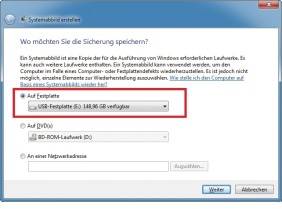Windows 7 reparieren
Systemabbild erstellen und wiederherstellen
von Konstantin Pfliegl - 28.07.2011
Im Gegensatz zu einem Wiederherstellungspunkt enthält ein Systemabbild sämtliche Dateien der Systempartition.
Ein Systemabbild ist nichts anderes als eine 1:1-Kopie der Partition, auf der Windows 7 installiert ist. Systemabbilder lassen sich auf einem Laufwerk, auf einer DVD oder auf einem Netzwerklaufwerk ablegen.
Bei einem Defekt von Windows beziehungsweise der Festplatte stellen Sie mit einem Systemabbild das System wieder her. Dabei lässt sich aber nur das gesamte System wiederherstellen. Das Wiederherstellen einzelner Dateien aus dem Systemabbild ist nicht möglich.
Systemabbild erstellen
Legen Sie regelmäßig ein Systemabbild Ihrer Windows-Installation an. Nur so steht Ihnen im Notfall eine möglichst aktuelle Sicherung zur Verfügung. Als Speichermedium für ein Systemabbild eignet sich etwa eine USB-Festplatte.
Wählen Sie in Windows 7 „Start, Systemsteuerung, System und Sicherheit, Sichern und Wiederherstellen“. Klicken Sie im linken Fensterbereich auf „Systemabbild erstellen“. Es öffnet sich das Fenster „Systemabbild erstellen“, Wählen Sie, wo die Sicherung abgelegt werden soll, und bestätigen Sie mit „Weiter“. Windows legt das Systemabbild auf dem entsprechenden Laufwerk im neuen Ordner „WindowsImageBackup“ ab. Ein Klick auf „Sicherung starten“ kopiert das Systemabbild auf das gewählte Laufwerk. Der Vorgang dauert je nach Größe der Windows-Partition und des Ziellaufwerks einige Zeit. Beantworten Sie die Nachfrage nach einem Systemreparaturdatenträger mit „Nein“ und schließen Sie das Fenster „Systemabbild erstellen“ mit „Schließen“.
Systemabbild wiederherstellen
Schließen Sie das Laufwerk mit dem Systemabbild am Rechner an. Booten Sie den Rechner mit der Windows Recovery Environment über die Taste [F8] oder mit der Windows-DVD.
Beim Booten mit [F8] klicken Sie im Fenster „Wählen Sie ein Wiederherstellungstool aus“ auf „Systemabbild-Wiederherstellung“. Wenn Sie mit der Setup-DVD booten, klicken Sie auf „Stellen Sie den Computer (…) wieder her.“.
Das Tool zum Zurückspielen des Systemabbilds startet. Die Wiederherstellung erkennt automatisch, wo das aktuellste Systemabbild gespeichert ist, und zeigt es unter „Letztes verfügbares Systemabbild (…)“ an. Wenn Sie ein anderes Systemabbild wiederherstellen möchten, dann wählen Sie „Systemabbild auswählen“. Fahren Sie fort mit „Weiter“.
Das Dialogfenster „Weitere Wiederherstellungsoptionen“ übergehen Sie mit „Weiter“. Bestätigen Sie das Wiederherstellen des Systemabbilds per Klick auf „Fertig stellen“ und „Ja“. Je nach Größe des Systemabbilds und der Geschwindigkeit der Laufwerke in Ihrem Rechner kann das Wiederherstellen längere Zeit dauern.